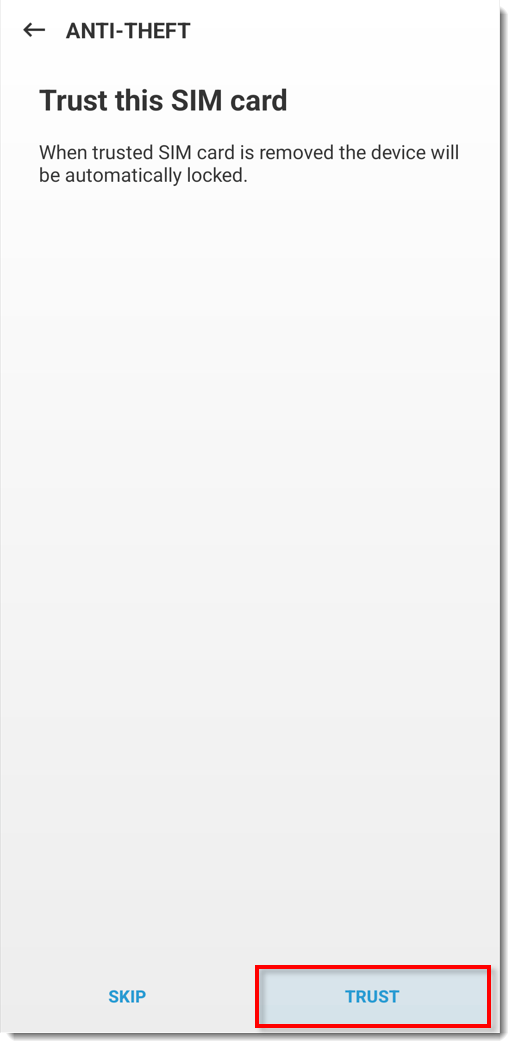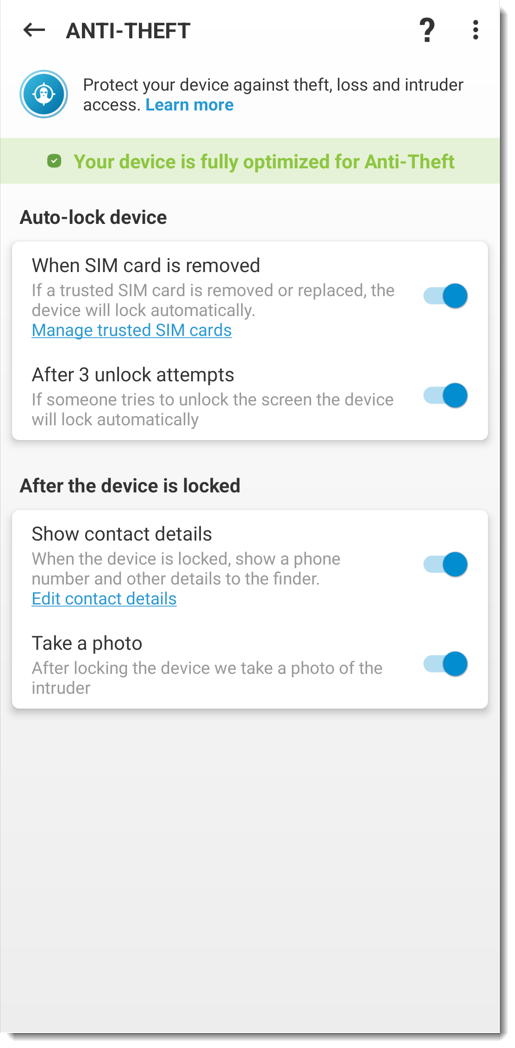問題
- 新しい盗難防止アカウントを作成し、ESET HOME にデバイスを登録する
- 既存の盗難対策アカウントにサインインし、ESET HOME にデバイスを登録する
解決方法
-
#ESET Mobile Security for Androidを開く』 focus=''#@#.
-
プレミアム機能を有効にする.ESET HOME に Android デバイスを登録する前に、プレミアム機能を有効にする必要があります。
-
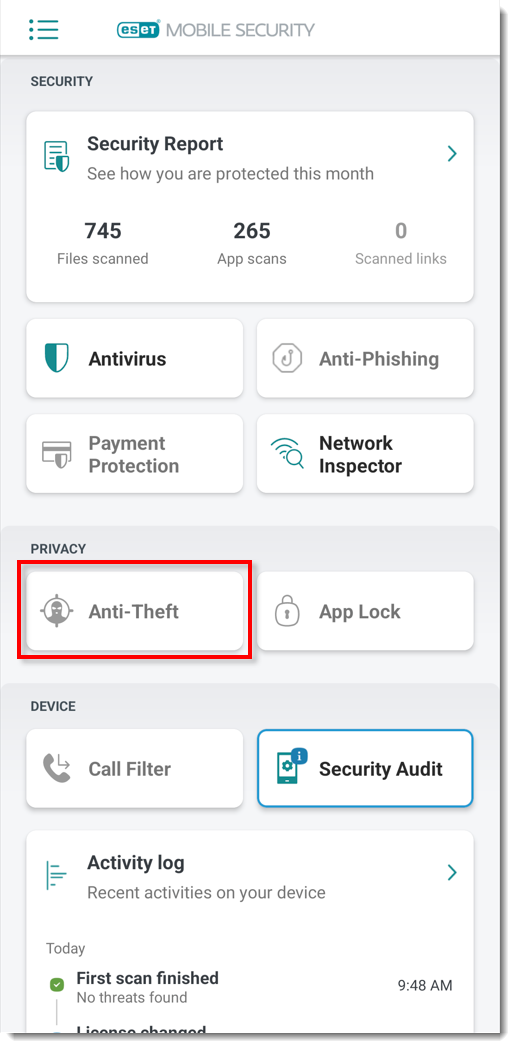
図1-1 -
有効化」をタップします。
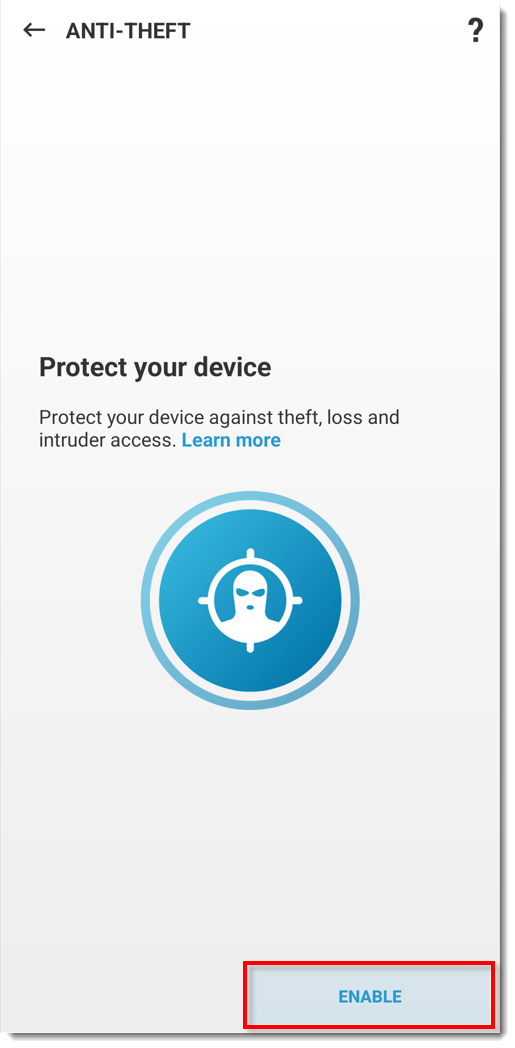 図
図1-2 -
すでに ESET HOME のアカウントをお持ちの場合は、「アカウントを作成」または「ログイン」をタップして ESET HOME にログインし、手順 10 に進みます。既存の ESET HOME アカウントがない場合は、[アカウントの作成] または[ログイン] をタップします。
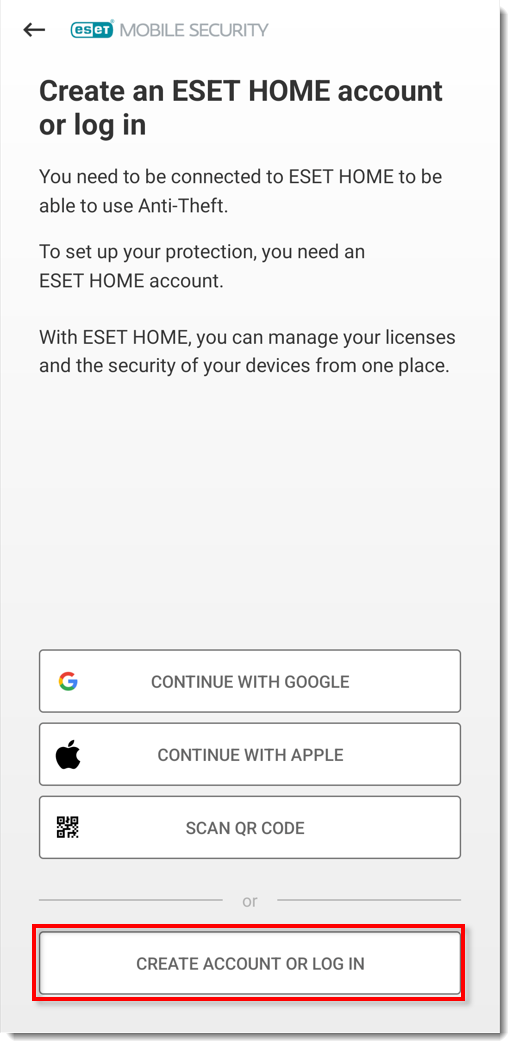
図 1-3 -
ESET HOME アカウントのメールアドレスとパスワードを入力し、「Create account」をタップします。
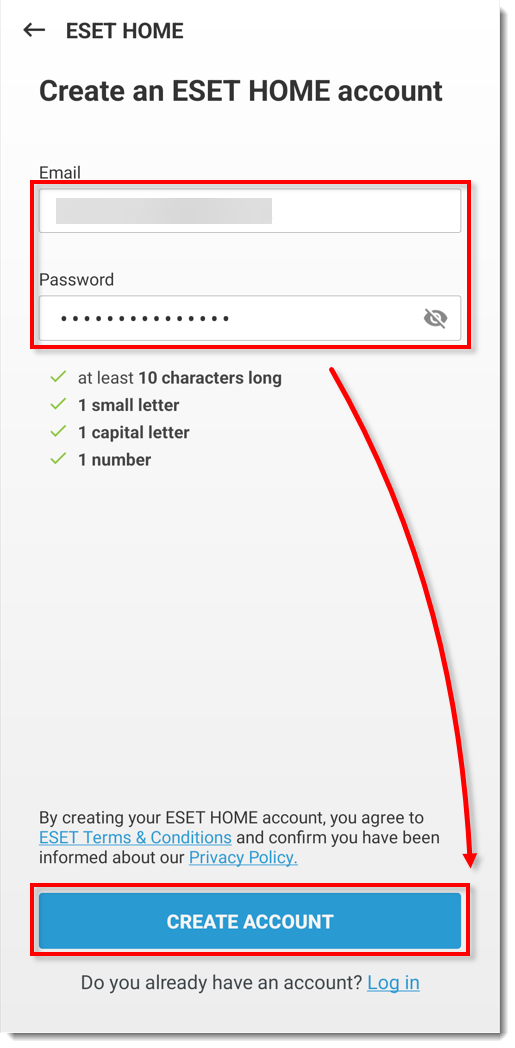
図 1-4 -
メールアドレスに送信された認証リンクをタップして、新しいアカウントを認証します。認証後、ESET Mobile Security for Android に戻り、「OK」をタップします。
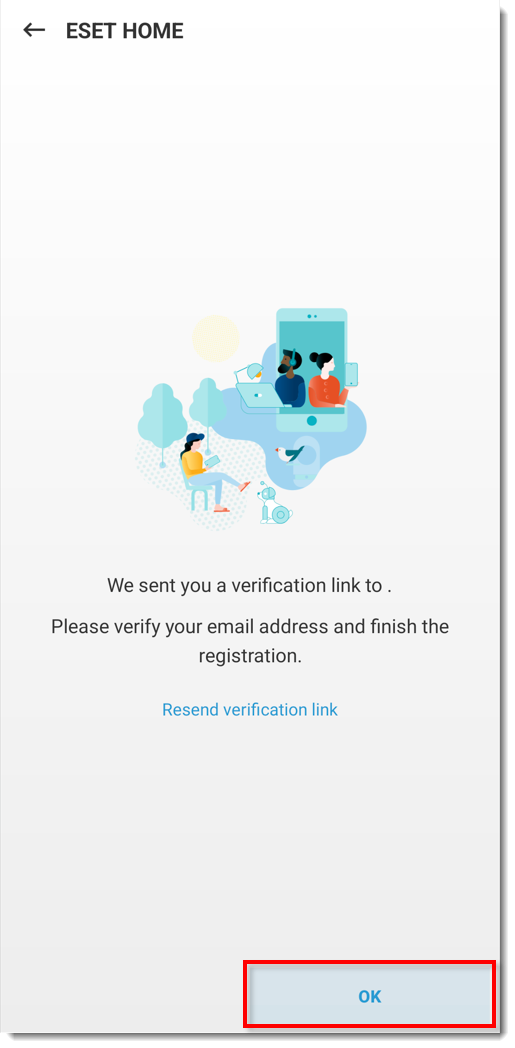 図
図1-5 -
デバイスのニックネームを入力し、「次へ」をタップします。
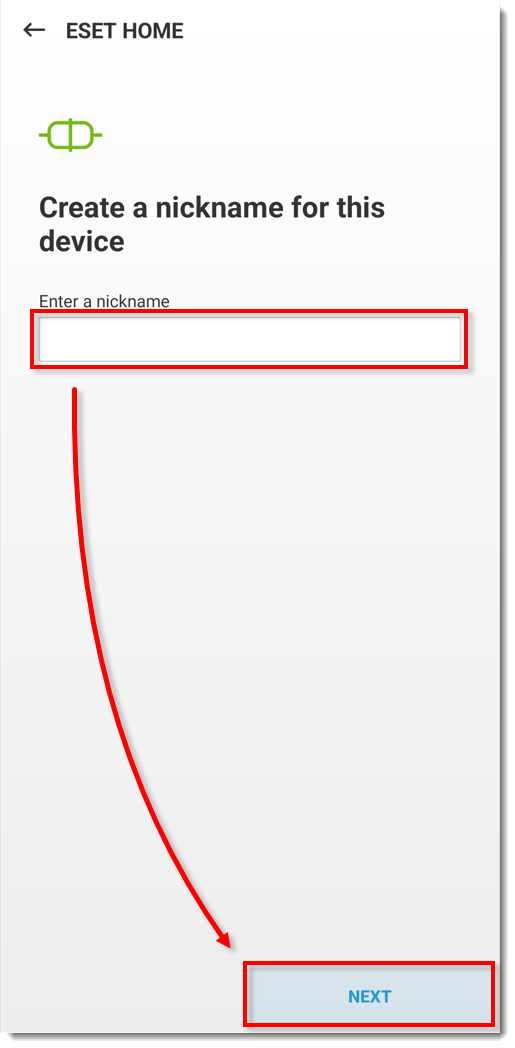 図
図1-6 -
完了」をタップします。
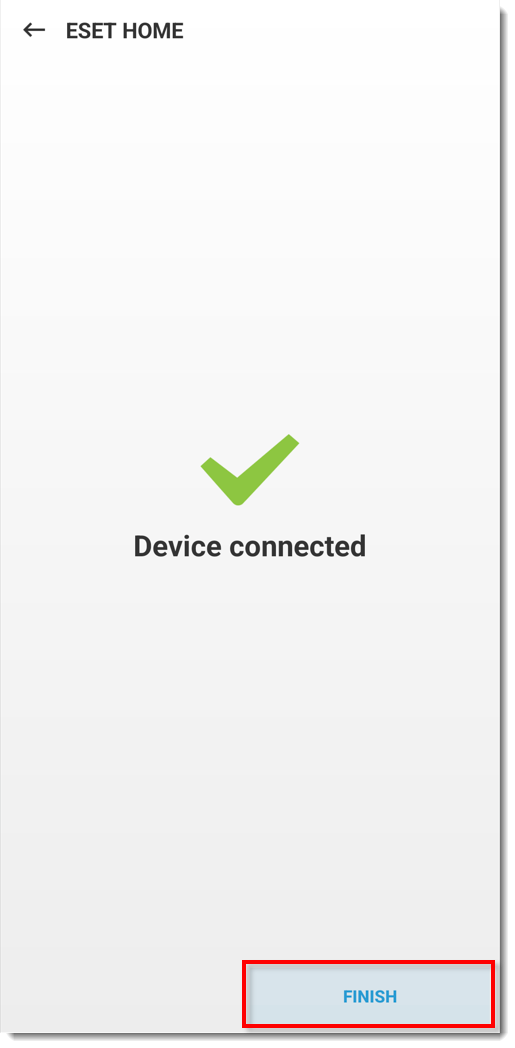 図
図1-7 -
アクセスを許可]で[続行]をタップします:カメラへのアクセス」、「ファイルの編集」、「電話情報の読み取り」、「デバイスの場所の検索」をタップし、次の4つの画面で「アプリの使用中」→「アプリの使用中」→「常に許可」→「許可」→「許可」をタップして続行します。
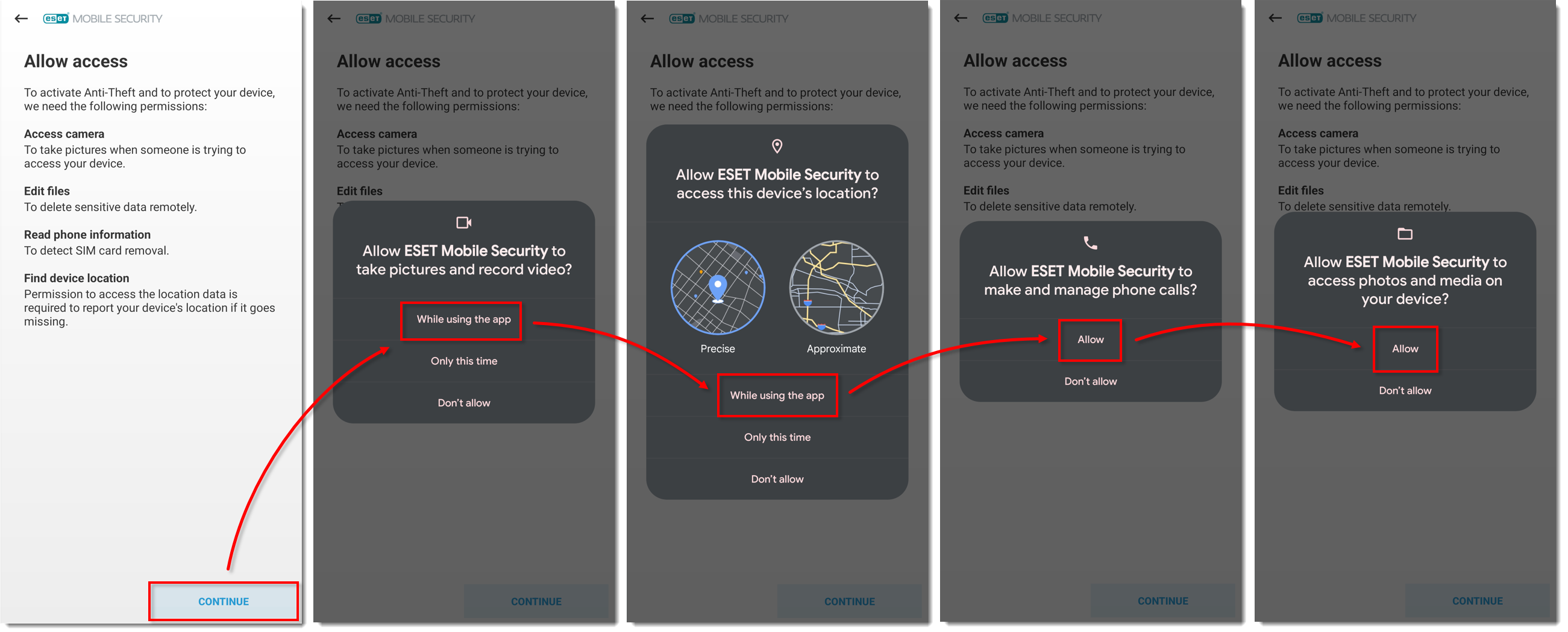
図 1-8 されます
クリックすると新しいウィンドウで拡大表示 -
アクセスを許可」で「続ける」をタップします:身体活動へのアクセス」画面で「続行」→「許可」→「常時許可」をタップします。
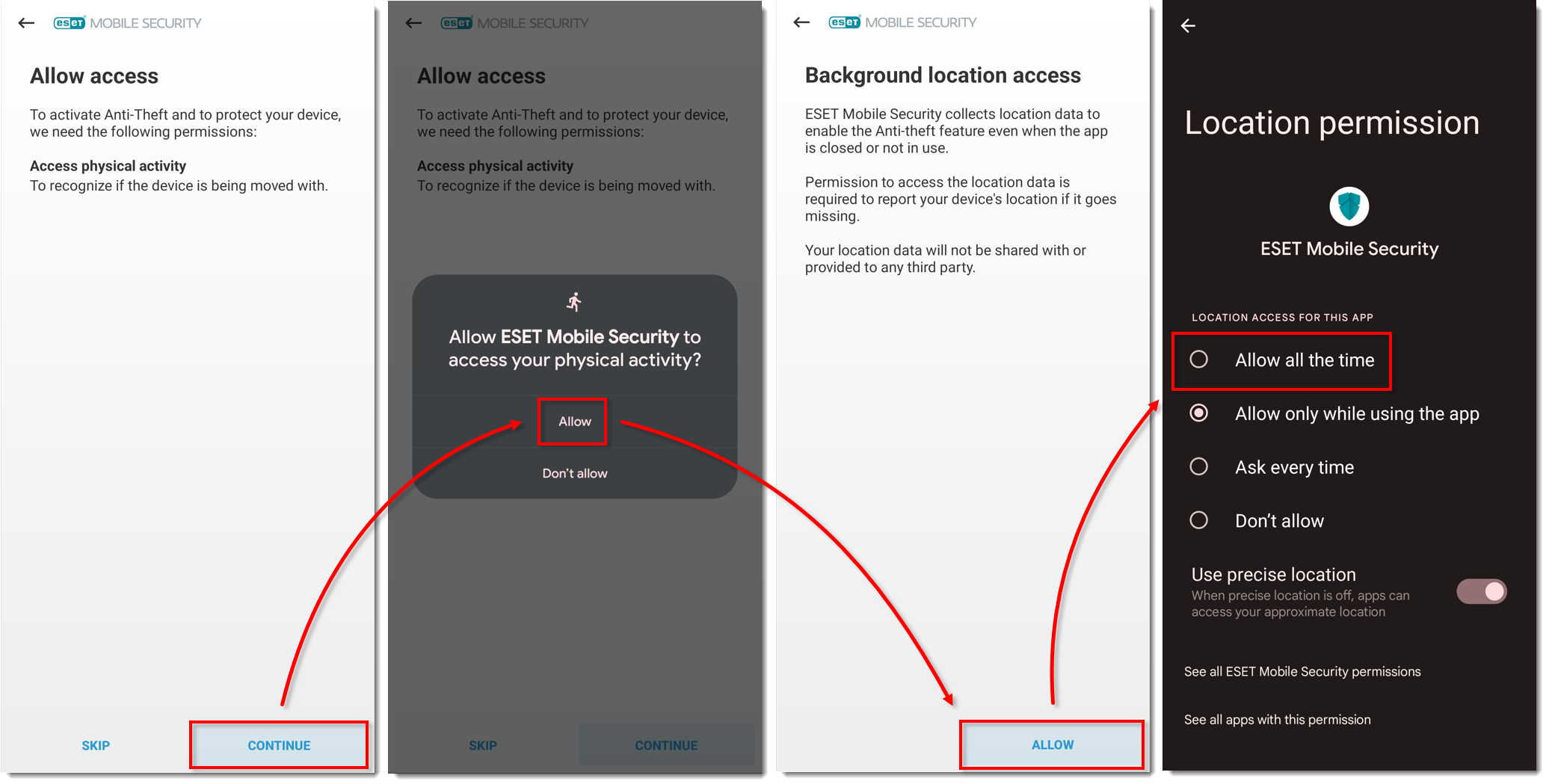
図 1-9 すると新しいウィンドウで拡大表示されます
クリック
- メイン画面に戻った場合は、もう一度「Anti-Theft(盗難防止)」をタップし、ステップ13に進みます。
-
Enable→Allowをタップし、Allow accessで Continueをタップします:画面オーバーレイ画面ESET Mobile Security] をタップし、[Allow display over other apps] の横にあるトグルをタップして有効にします。
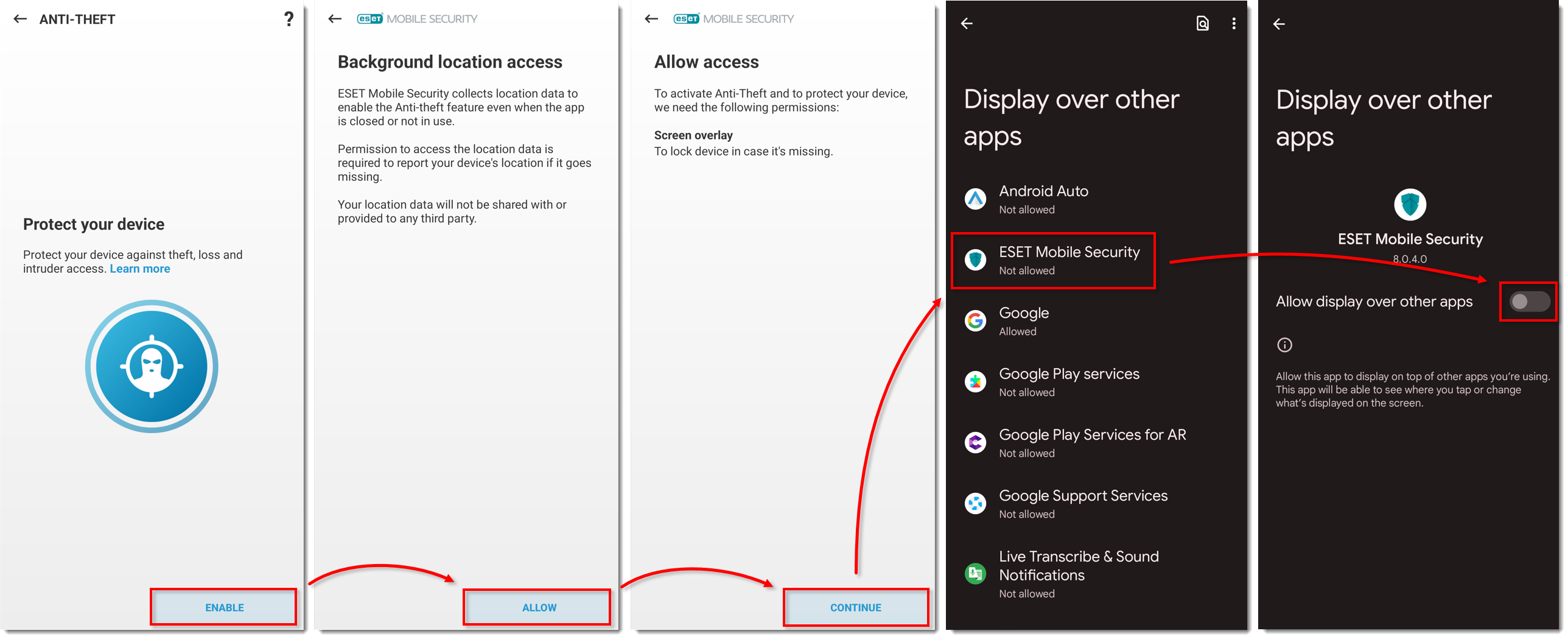
図 1-10 されます
クリックすると新しいウィンドウで拡大表示 - メイン画面に戻った場合は、もう一度「盗難防止」をタップし、手順 15 に進みます。
-
Enable→Allowをタップし、Allow accessで Continueをタップします: 使用状況 アクセス許可] 画面が表示されます。ESET Mobile Security] をタップし、[Permit usage access]の横にあるトグルをタップして有効にします。
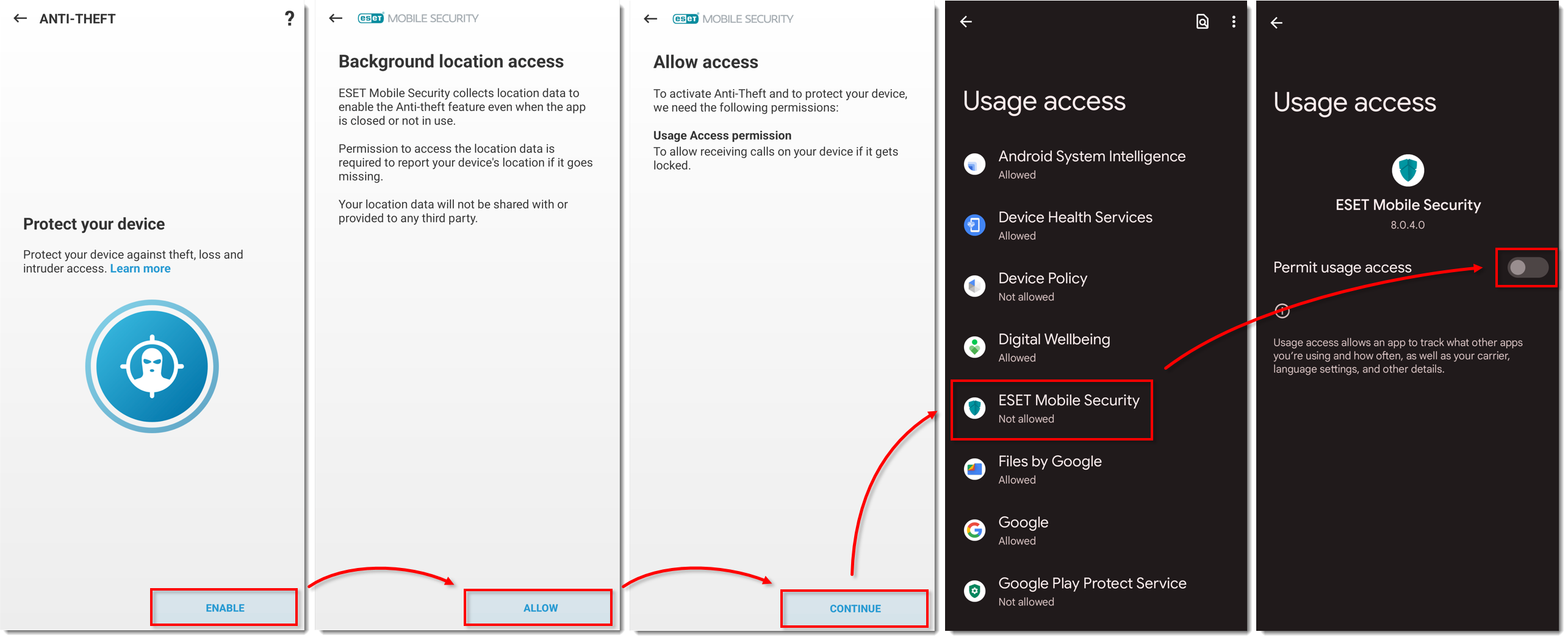
図 1-11 されます
クリックすると新しいウィンドウで拡大表示 - メイン画面に戻った場合は、もう一度「盗難防止」をタップし、手順 17 に進みます。
-
アクセスを許可 ] 画面で [有効化] → [許可 ]をタップし、[続行] をタップします: Do Not Disturb(邪魔をしない)」アクセス画面で「Continue(続行)」をタップします。ESET Mobile Security] をタップし、[Allow Do Not Disturb]の横にあるトグルをタップして有効にし、[Allow] をタップします。
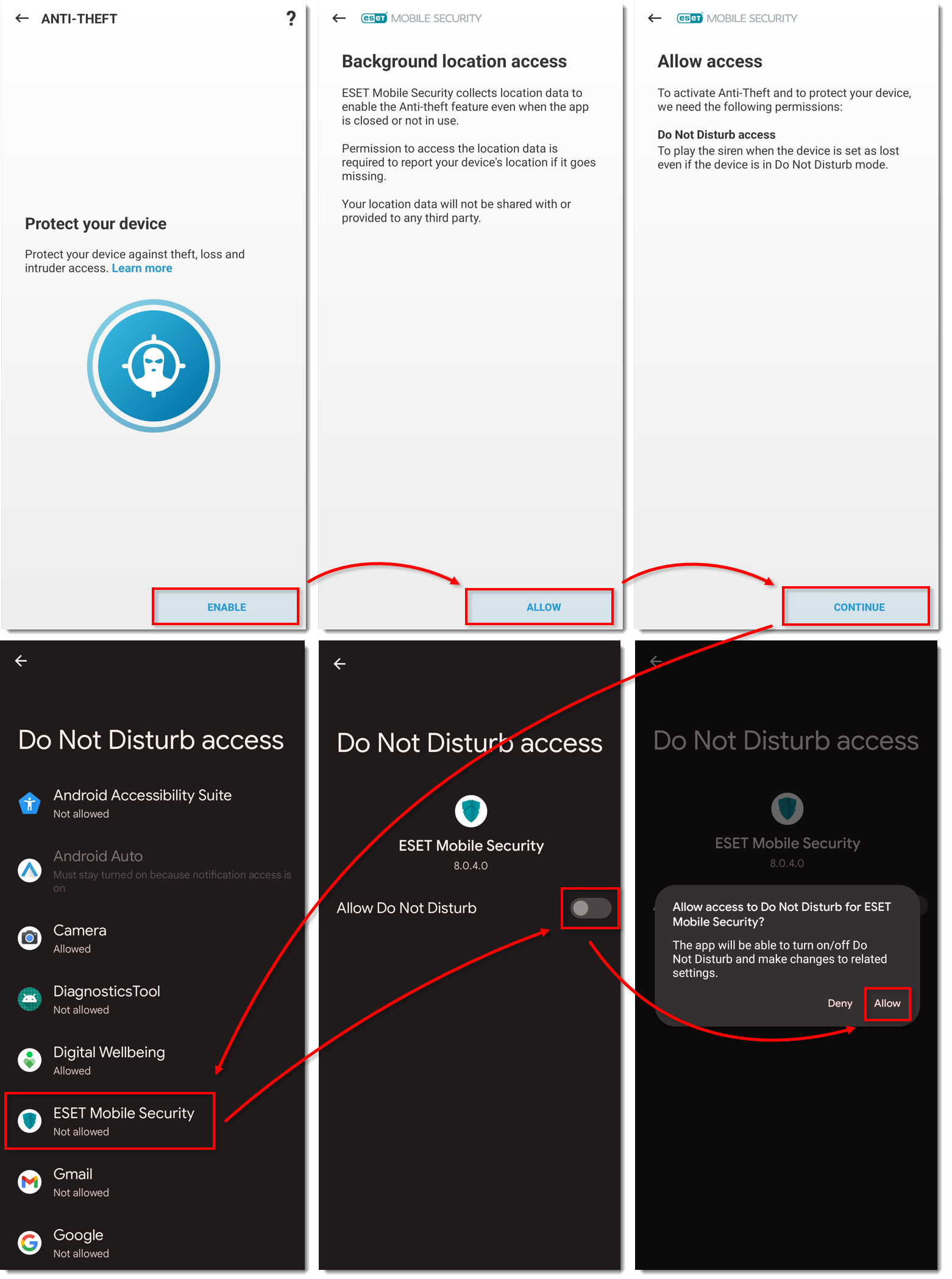
クリックすると新しいウィンドウで拡大表示さ
- メイン画面に戻った場合は、もう一度「Anti-Theft」をタップし、ステップ 19 に進みます。
-
Enable→Allowをタップし、Enable uninstall protectionで Continueをタップします:デバイス管理] 画面で [続行] をタップし、[このデバイス管理アプリを有効にする] をタップします。
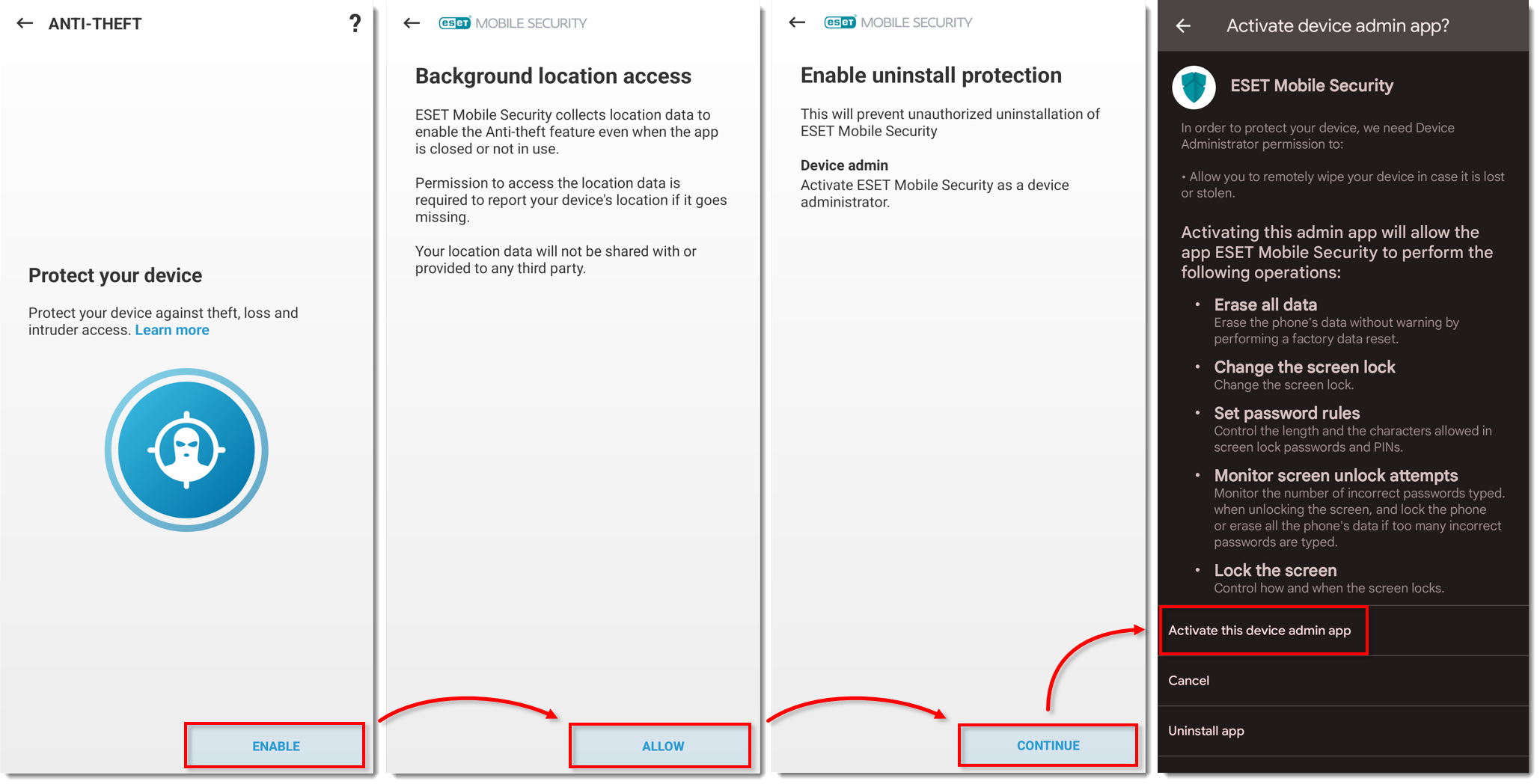
図 1-13 れます
クリックすると新しいウィンドウで拡大表示さ
-
ESET Mobile Security の重要な設定を保護するための PIN を入力し、チェックマークをタップして作成します。PIN をもう一度入力し、チェックマークをタップして PIN を確定します。
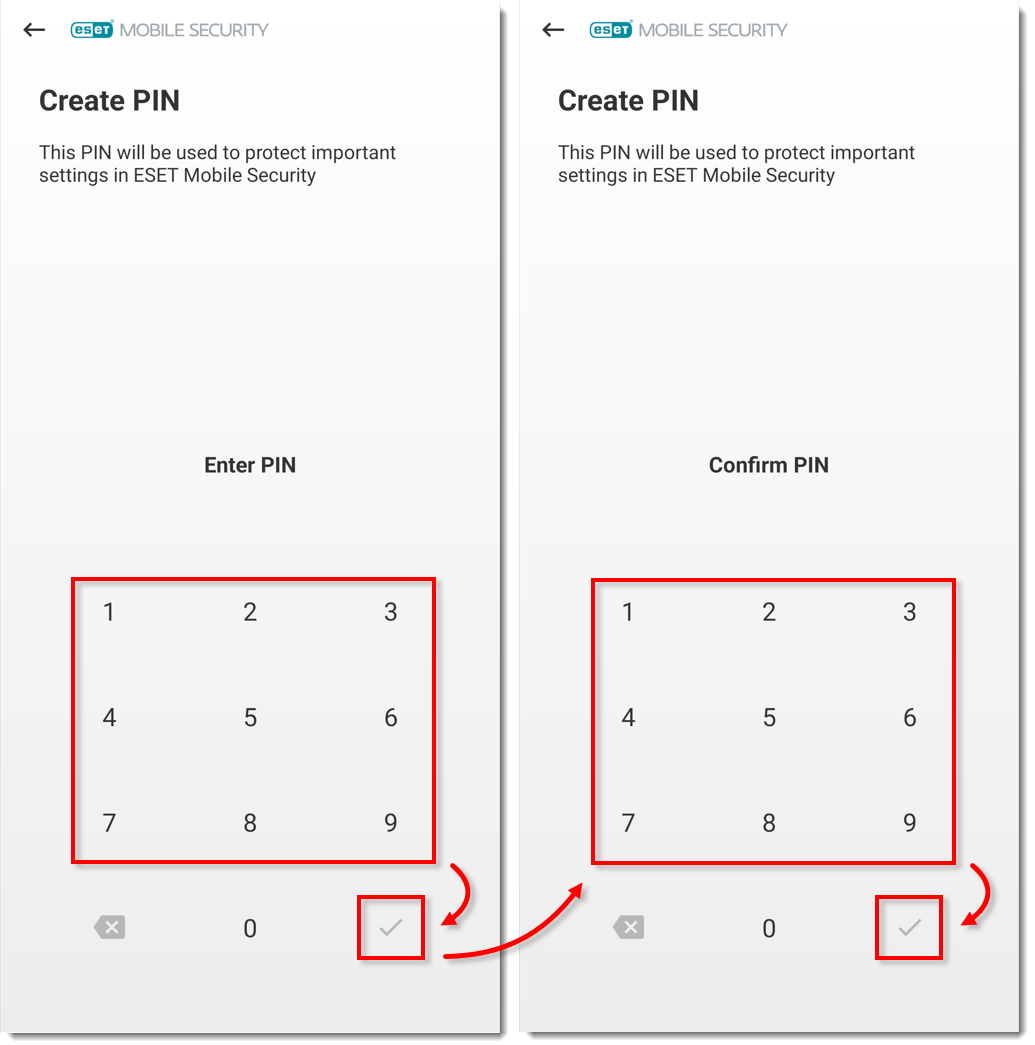
-
この SIM カードを信頼するには、「信頼」をタップします。ESET は SIM カードと連絡先に一意の識別子を作成します。SIM カードを信頼済みとして設定したくない場合は、[スキップ] をタップします。
SIM カードのないデバイスステップ 22 にスキップします。